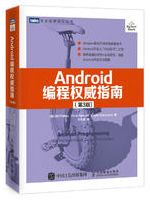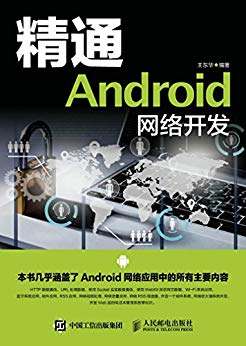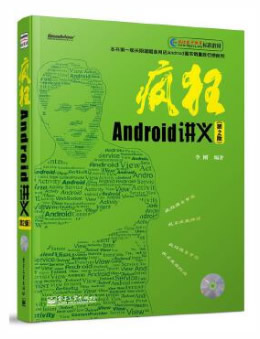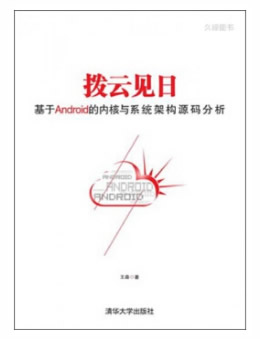给寻找编程代码教程的朋友们精选了相关的编程文章,网友任雅辰根据主题投稿了本篇教程内容,涉及到Android、autojs、剪贴板翻译、Android、autojs、Android autojs 剪贴板翻译相关内容,已被310网友关注,内容中涉及的知识点可以在下方直接下载获取。
Android autojs 剪贴板翻译
使用场景
在看英文的时候, 我们会遇到不懂得单词, 就需要查阅单词的意思,
一般步骤是长按出现菜单, 选中单词, 菜单里有的有翻译选项, 点击之后跳转搜索单词的页面,
有的菜单里面没有翻译选项, 复制以后, 需要自行打开百度, 或者其他翻译软件, 再搜索翻译
这里面有很多非常干扰我们阅读的操作, 在app之间跳来跳去, 不爽;
目标
我们今天就做一个, 当长按之后, 选中单词, 点击复制, 直接出翻译的功能
主要功能
监听剪贴板
这个监听剪贴板的功能在高版本安卓是可以实现的, 只是相比于安卓9之前的版本, 步骤复杂一点点,
Google 在近年来一直在打击第三方应用程序对剪切板的访问,目的是增强用户的个人资料安全。 在发布 Android 10 时就已经禁止后台应用读取剪贴板数据。
我的手机是安卓12, 如果我阅读文章的app在前台, autojs在后台肯定 是读取不到剪贴板内容的
在autojs的菜单中, 有一个前台服务, 打开之后, 回到手机桌面, 测试读取剪贴板, 内容为空, 读取不到
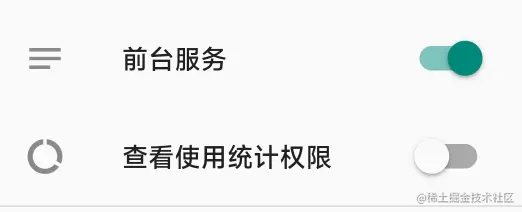
悬浮窗算前台吗?
前台服务不行的话, 我们用悬浮窗试试, 悬浮窗算前台吗?
试试就知道了
let w = floaty.window(
);
w.readClipboard.click(() => {
let content = getClip();
toastLog(content);
});
setInterval(() => {}, 1000);
经过测试, toast气泡内容为空, 证明悬浮窗不算安卓所说的前台,
焦点
查阅了一番教程之后, 说安卓10获取剪贴板要获取焦点,
那么我们就给按钮申请焦点试试
w.readClipboard.click(() => {
// 申请焦点
w.requestFocus();
setTimeout(() => {
let content = getClip();
toastLog(content);
}, 500);
});
焦点申请了, 第一次点击没有获取到剪贴板内容, 之后的点击都获取到了剪贴板内容
时差
再次查阅资料, 说申请焦点以后, 还要等一下再获取剪贴板, 那我们就等一下
w.readClipboard.click((view) => {
log(view.text());
// 申请焦点
w.requestFocus();
setTimeout(() => {
let content = getClip();
toastLog(content);
}, 500);
});
这下测试就正常了, 第一次点击也可以获取到剪贴板内容,
这里有个问题, 我们申请了焦点, 用完之后应该去除焦点
w.readClipboard.click((view) => {
w.requestFocus();
setTimeout(() => {
let content = getClip();
toastLog(content);
w.disableFocus();
}, 500);
});
监听剪贴板
获取剪贴板内容解决了, 怎么监听呢?
开一个定时器, 每隔一会读取一下剪贴板,
我们的目的是翻译单词, 不想等太久, 所以用300ms, 大家可以自行修改时间
切换焦点的问题
频繁切换焦点, 当我们要聊天界面有输入框出现的时候, 焦点会在悬浮窗和聊天输入框之间频繁切换,
甚至无法操作界面, 因此我们要增加一个停止切换焦点的功能, 以便我们可以正常打字聊天输入文字
必须用悬浮窗获取剪贴板内容吗
不想用悬浮窗, 也可以试试adb, 手机用usb连接电脑, 然后执行下面的命令
adb -d shell appops set org.autojs.autojspro SYSTEM_ALERT_WINDOW allow; adb -d shell pm grant org.autojs.autojspro android.permission.READ_LOGS; adb shell am force-stop org.autojs.autojspro;
实测, 这个方法没用, 所以, 必须用悬浮窗.
不过那个scrcpy投屏软件就可以直接获取剪贴板, 有经验的大佬可以去看看研究下scrcpy的代码
翻译单词
翻译单词可以用在线的百度, 有道, 也可以用离线的词典.
百度和有道都有免费额度,
百度
免费调用量:标准版免费调用量由不限额度改为5万字符/月
有道
每小时1000次免费访问,超过访问次数后会进行封禁暂停服务,1小时后会自然恢复。
每个平台都要申请自己的key, 这里以有道为例
这是有道的官网
更换自己的秘钥和应用id
var appKey = "xxxxxxxxxxxxxxx";// 应用id
var key = "xxxxxxxxxxxxxxx"; // 秘钥
var salt = "" + new Date().getTime();
var curtime = Math.round(new Date().getTime() / 1000);
var query = "upvote";
var from = "en";
var to = "zh-CHS";
var str1 = appKey + truncate(query) + salt + curtime + key;
var sign = $crypto.digest(str1, "SHA-256", { output: "hex" });
let url = "https://openapi.youdao.com/api";
let data = {
q: query,
appKey: appKey,
salt: salt,
from: from,
to: to,
sign: sign,
signType: "v3",
curtime: curtime,
};
let r = http.post(url, data);
let info = r.body.json();
let translation = info.translation;
let explains = info.basic ? info.basic.explains.join("\n") : "";
log(translation + "\n" + explains);
/* -------------------------------------------------------------------------- */
function truncate(q) {
var len = q.length;
log("len = " + len);
if (len <= 20) return q;
let r = q.substring(0, 10) + len + q.substring(len - 10, len);
log(r);
return r;
}
返回的主要信息
upvote
vt. (线上)赞同,点赞
n. (线上)有利的投票
悬浮窗显示翻译内容
显示单词, 翻译, 再加一个关闭按钮
let info = `vt. (线上)赞同,点赞
n. (线上)有利的投票`;
setInterval(() => {}, 1000);
let w = floaty.window(
upvote
X
);
w.info.setText(info);
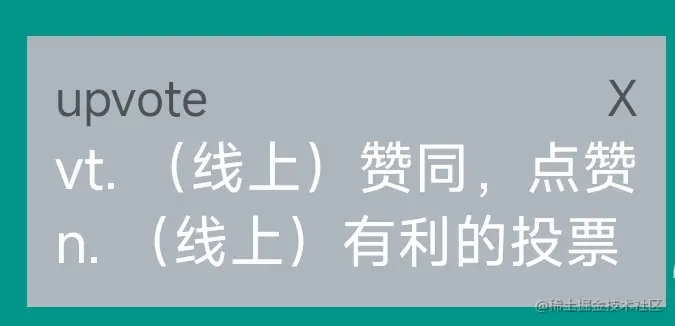
给悬浮窗加上触摸移动
//记录按键被按下时的触摸坐标
var x = 0,
y = 0;
//记录按键被按下时的悬浮窗位置
var windowX, windowY;
w.move.setOnTouchListener(function (view, event) {
switch (event.getAction()) {
case event.ACTION_DOWN:
x = event.getRawX();
y = event.getRawY();
windowX = w.getX();
windowY = w.getY();
return true;
case event.ACTION_MOVE:
//移动手指时调整悬浮窗位置
w.setPosition(windowX + (event.getRawX() - x), windowY + (event.getRawY() - y));
return true;
case event.ACTION_UP:
return true;
}
return true;
});
触摸移动效果
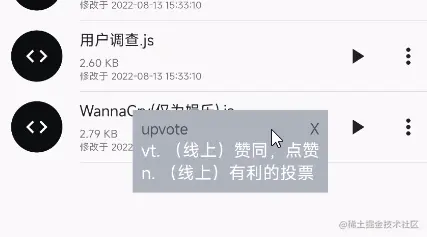
添加记忆悬浮窗位置的功能
也许你想要自己调整悬浮窗, 到自己觉得舒服的位置, 那么每次移动悬浮窗后, 就记住悬浮窗左上角的坐标,
下次显示, 也显示到这个位置
这个记忆位置的动作放在松开手指的事件(ACTION_UP)里面做
case event.ACTION_UP:
storage.put("windowX", w.getX());
storage.put("windowY", w.getY());
return true;
之后如果要显示悬浮窗, 就先读取位置信息, 再设置悬浮窗位置
let windowX = storage.get("windowX", 0);
let windowY = storage.get("windowY", 0);
w.setPosition(windowX, windowY);
停止切换焦点
这个停止切换焦点, 需要用另外一个悬浮窗来控制, 就用那个切换焦点的来做
悬浮窗按钮点击有两个, 功能分别是
- 停止切换焦点
- 退出脚本
let w = floaty.window(
焦
退
);
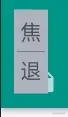
这个悬浮窗默认放在右侧边缘
w.setPosition(-6666, -6666);
ui.post(function () {
let windowWidth = w.getWidth();
let windowHeight = w.getHeight();
let deviceWidth = device.width;
let deviceHeight = device.height;
// 悬浮窗放到右侧边缘
w.setPosition(deviceWidth - windowWidth, (deviceHeight - windowHeight) / 2);
}, 300);
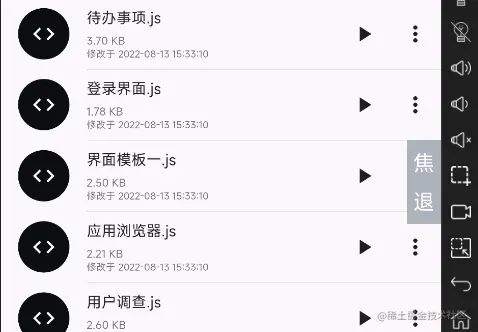
工作状态我们用文字的颜色来表示
- 白色, 工作中, 白天工作的意思
- 黑色, 休息, 晚上睡觉
如果焦, 这个字是白色, 那么就是切换焦点一致在进行, 如果焦点击以后变成黑色, 就是说切换焦点不工作了;
退, 表示退出脚本的意思
let focus = true;
w.focus.click(() => {
focus = !focus;
if (focus) {
w.focus.attr("textColor", "#ffffff");
} else {
w.focus.attr("textColor", "#000000");
}
});
w.exit.click(() => {
engines.myEngine().forceStop();
});
同时, 这个foucus变量, 应当可以控制是否切换焦点, 在这之前, 还有一个问题要确定,
什么时候触发翻译指令, 显示悬浮窗
这里的触发指令设置为, 脚本开始获取一次剪贴板内容,
如果循环获取剪贴板内容和之前的内容不一样, 那么就触发翻译指令, 显示悬浮窗
ui.post(function () {
w2.requestFocus();
setTimeout(() => {
clipboardContent = getClip();
w2.disableFocus();
/* -------------------------------------------------------------------------- */
intervalID = setInterval(function () {
if (!focus) {
return;
}
w2.requestFocus();
setTimeout(() => {
let currentClipboardContent = getClip();
w2.disableFocus();
if (currentClipboardContent !== clipboardContent) {
clipboardContent = currentClipboardContent;
let info = translate(clipboardContent);
showInfo(info);
}
}, 100);
}, 300);
}, 1000);
});
切换焦点, 影响长按复制单词
实际使用发现, 如果频繁切换焦点, 那么长按菜单都出不来, 因此, 不可以频繁切换焦点,
基于这个原因, 翻译的时机要改一下, 改为当用户主动点击按钮, 再去读取剪贴板
这个主要是修改右侧按钮的点击事件, 点击按钮后读取剪贴板内容, 再进行翻译, 显示悬浮窗
最终效果展示
点击右侧按钮, 译, 显示翻译结果
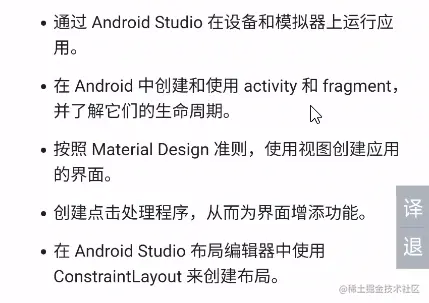
环境
设备: 小米11Pro
Android版本: 12
Autojs版本: 9.2.10
以上就是Android autojs随时翻译剪贴板单词实现示例的详细内容,更多关于Android autojs 剪贴板翻译的资料请关注码农之家其它相关文章!